Du kan bruge en gratis Mac-app kaldet LocationSimulator til at forfalske GPS Pokémon Go eller for at skjule din rigtige placering på din iPhone. Når du har konfigureret det, skal du bare tilslutte din telefon til en Mac og fortælle den, hvor du vil "være". Du behøver ikke at jailbreake, og du behøver ikke at installere noget på din iPhone.
Hver app på din telefon vil bruge den som din GPS-placering. Det er nyttigt til at bevare privatlivets fred - hvis du for eksempel sender skærmbilleder online, vil det maskere din rigtige hjemmeadresse. Udviklere kan også bruge det til at teste placeringsfunktioner i deres apps.
Det bedste af det hele er, at du bare har brug for en Mac. LocationSimulator er gratis og open source.
Sådan forfalsker du din GPS-position på iPhone

Skærmbillede: D. Griffin Jones/Cult of Mac
For at komme i gang skal du installere LocationSimulator. Gå til udgivelsessiden på GitHub og download LocationSimulator.app.zip. I skrivende stund er den seneste udgivelse 0.2.
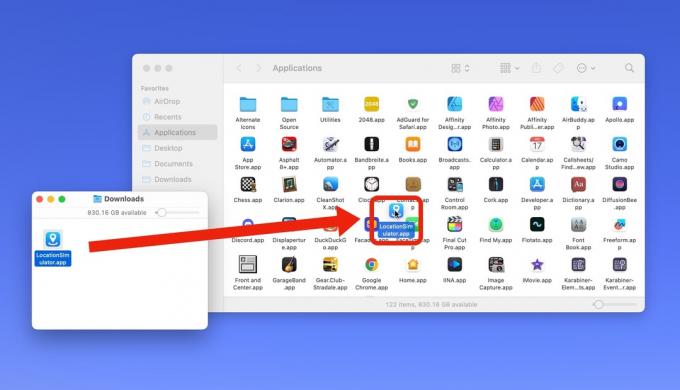
Skærmbillede: D. Griffin Jones/Cult of Mac
Installation er lige så simpelt som at flytte appen til din Applications-mappe (⇧⌘A i Finder).
Tilslut din iPhone til din computer. Du bør se din enhed vises i sidebjælken. Hvis du ser en pop-up på din iPhone, der spørger, om du skal stole på din computer, skal du trykke på Tillid.
Klik på din iPhone i sidebjælken, når den vises.
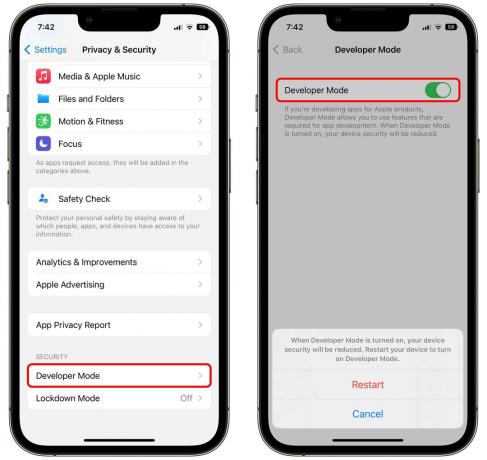
Skærmbillede: D. Griffin Jones/Cult of Mac
Hvis din iPhone kører iOS 16, skal du også aktivere udviklertilstand. Bare gå til Indstillinger > Privatliv og sikkerhed > Udviklertilstand (helt nederst). Tænd den, og din telefon genstarter.
Når du låser den op igen, bliver du spurgt, om du er super sikkert en sidste gang; tryk Tænde for.
Sådan bruger du LocationSimulator
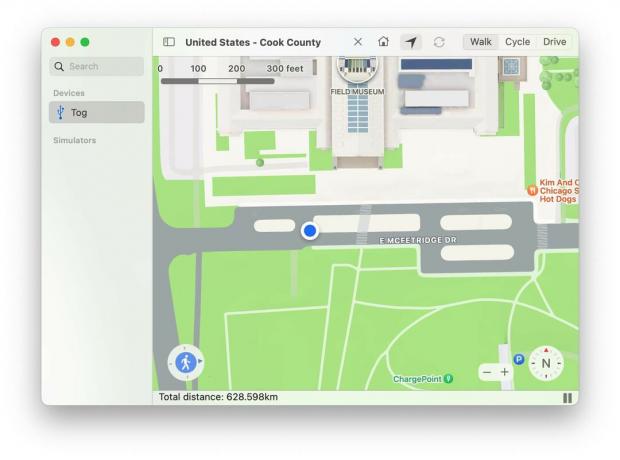
Skærmbillede: D. Griffin Jones/Cult of Mac
Du kan til enhver tid klikke på knappen Hjem på værktøjslinjen for at centrere GPS'en tilbage til din rigtige fysiske placering.
Klik og hold på navigationsknappen nederst til venstre for frit at gå i enhver retning. Du kan indstille hastigheden ved hjælp af den segmenterede kontrol i titellinjen: ganghastighed, cykelhastighed eller kørehastighed.
Tryk på mellemrumstasten til enhver tid for at pause eller genoptage bevægelsen.
Teleporter eller naviger automatisk
For at angive en ny placering skal du enten trække rundt på kortet eller indtaste en adresse i søgefeltet. Klik og hold på kortet. Du får valget mellem enten at teleportere (øjeblikkeligt hoppe din telefon til den nye placering) eller navigere (gå med GPS'en med den hastighed, du har indstillet).
Tryk på autoreverse-knappen på værktøjslinjen, og din telefon hopper rundt og vender tilbage, når den når slutningen.
Spoof GPS ind Pokémon Go
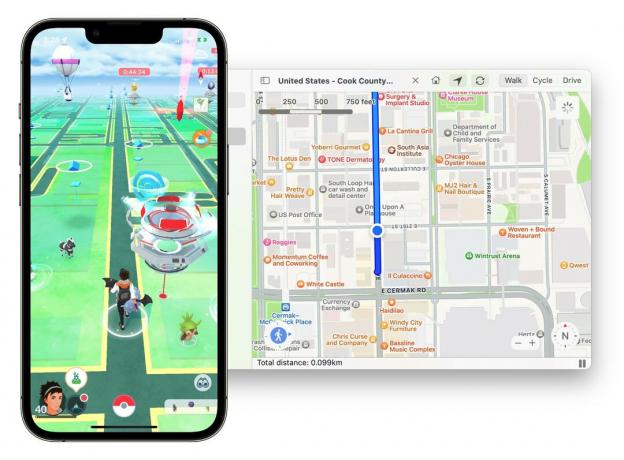
Skærmbillede: D. Griffin Jones/Cult of Mac
Pokémon Go er altid populært mobilspil der er afhængig af at gå (eller, mere almindeligt i landdistrikterne, at køre) rundt i byen for at fange Pokémon, samle genstande fra lokale vartegn og spille i tidsbegrænsede begivenheder. Masser af funktioner er regionslåst til bestemte dele af verden eller bestemte steder, og ikke alle har mulighed for at spille.
Spiller Pokémon Go med LocationSimulator fungerer bemærkelsesværdigt godt. Du kan indstille den til at gå rundt i dit nabolag, og alle funktioner i spillet fungerer lige efter hensigten.
Træd forsigtigt, da nogle mennesker er blevet forbudt på grund af overdreven placeringsspoofing. Du må ikke optræde på den anden side af jorden ti minutter efter, at du lige spillede hjemme. Hvis du vil have din GPS indstillet et sted langt i udlandet, skal du dobbelttjekke, at den er sat op, før du åbner appen.
Smid ikke andre spillere ud af fitnesscentre, hvis de lige er kommet ind; tag ikke en af de begrænsede pladser af nogen personligt ved et raid. Du skal være høflig over for andre.
At lave skærmbilleder, teste placeringsfunktioner
Hvis du har brug for at lave offentlige skærmbilleder til dit arbejde - du laver en app, du arbejder med marketing, du skriver how-to-artikler - at forfalske et andet sted, som om det var lokalt, kan være vigtigt for du.
For alt i verden tror din telefon på, at du er på det sted, du angiver. Tag skærmbilleder af vejret, kort osv. uden at afsløre din hjemby eller adresse. Det sparer mig timers tid ved omhyggeligt at redigere eller censurere skærmbilleder i Pixelmator!
